Comment fermer la carte de recommandation sur l'écran négatif du Xiaomi Mi 13
L'écran négatif ou fonction d'assistance intelligente est l'une des fonctions dont de nombreux téléphones mobiles sont désormais équipés. Elle permet aux utilisateurs d'ouvrir de nombreuses applications et fonctions plus facilement et plus rapidement lors de l'utilisation quotidienne de leur smartphone, ce qui fait que de nombreuses personnes sont encore très sensibles. J'aime cette fonction, mais beaucoup de gens n'aiment pas la fonction de carte de recommandation sur l'écran négatif, mais ne savent pas comment la désactiver. Voyons comment désactiver cette carte de recommandation sur le téléphone mobile Xiaomi Mi 13 !

Comment fermer la carte de recommandation d'écran négatif Xiaomi 13
1. Ouvrez le bureau du téléphone mobile et faites glisser deux doigts vers l'intérieur sur un espace vide du bureau.
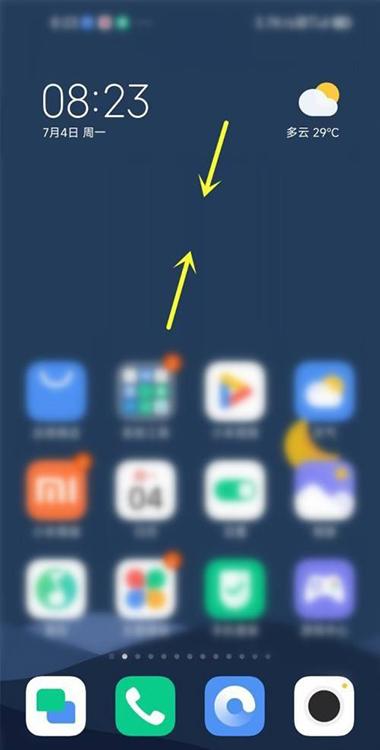
2. Accédez à la gestion du bureau et cliquez sur l'icône « petit engrenage » en bas.
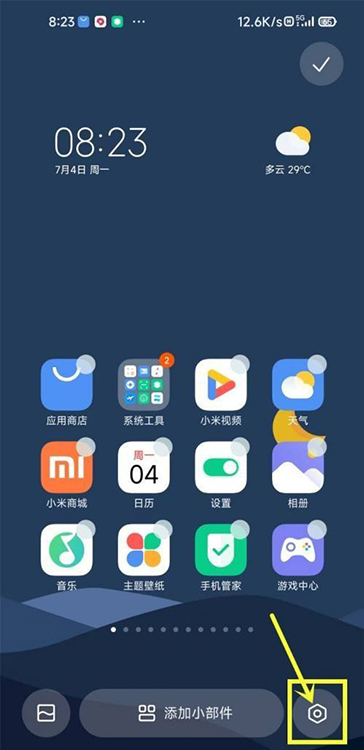
3. Entrez les paramètres du bureau et cliquez sur « Plus de paramètres ».
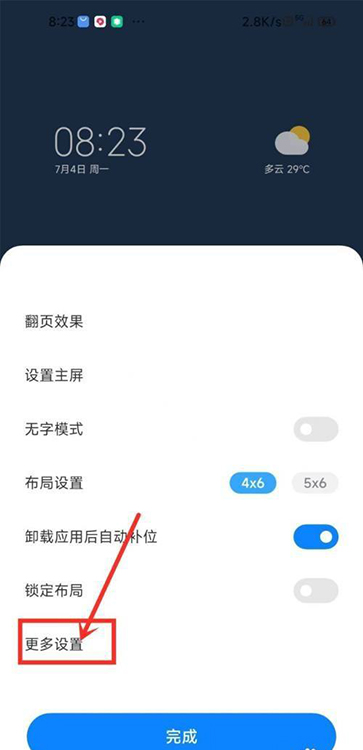
4. Entrez plus de paramètres et cliquez sur « Paramètres de l'assistant intelligent ».
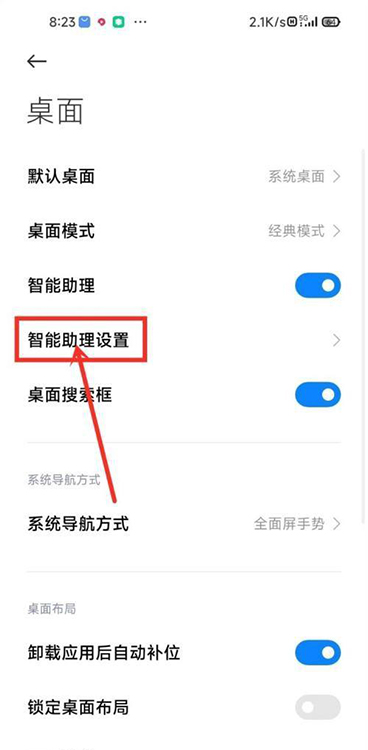
5. Entrez les paramètres de l'assistant intelligent et désactivez le commutateur « Recommander les cartes ».
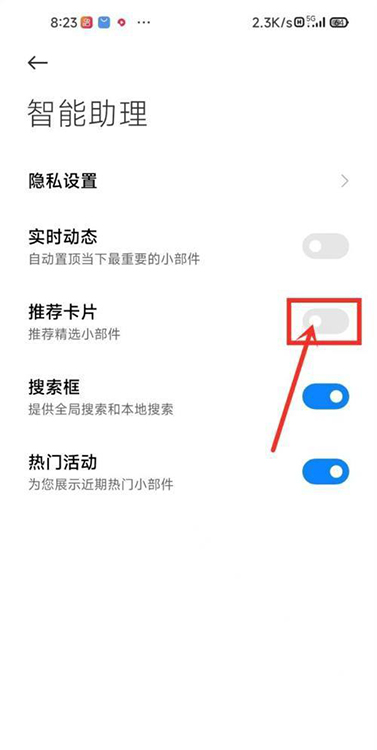
Après avoir terminé les cinq étapes ci-dessus, vous pouvez facilement désactiver la fonction de carte recommandée sur le téléphone mobile Xiaomi Mi 13. Si vous n'aimez pas cette carte recommandée, utilisez simplement la méthode ci-dessus pour la désactiver. un seul écran C'est toujours très pratique, vous pouvez en faire l'expérience sur votre téléphone portable !













